Wat is fout 53? Hoe iPhone / iTunes-fout 53 op te lossen?
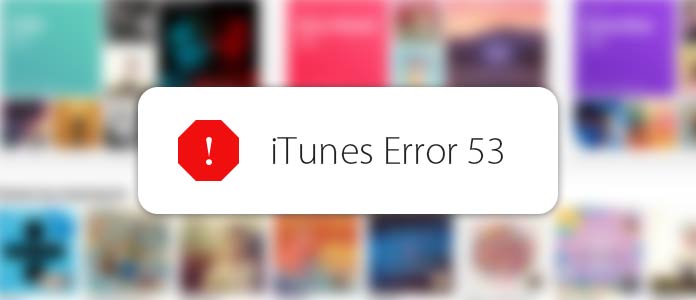
Wanneer u uw iPhone met iTunes wilt verbinden, kunnen sommige problemen sommige iPhone-bezitters achterlaten met telefoons die helemaal niet werken. Fout 53 is zo'n probleem dat veel iPhone-gebruikers in de war brengt. Als je een iPhone 6 of 6 Plus hebt met iOS 8.3 of hoger, zul je waarschijnlijk zijn tegengekomen of zullen worden geconfronteerd 53 error. Volgens de meeste rapporten verschijnt het meestal wanneer mensen iOS proberen bij te werken of hun iPhone herstellen. U kunt deze fout niet vinden op de technische ondersteuningspagina van Apple of op een andere plaats. Dus we gaan het hebben over iPhone 6-fout 53 en delen alle kennis die u erover moet weten in dit artikel.
iPhone-fout 53 is een onbekende fout. En volgens onze laboratoriumtests gebeurt dit meestal als gevolg van beveiligingsproblemen. We ontdekten dat mensen meldden dat dit probleem een aantal veelvoorkomende plaatsen heeft, die aanwijzingen geven voor onze analyse.
Allereerst zeiden de meeste iPhone 6-gebruikers die dit probleem hebben ondervonden, dat ze schermen of hebben gerepareerd Raak ID in sommige winkels in plaats van officieel Apple Center. Hoewel ongeautoriseerde reparatieservice veel goedkoper is, kan het zijn dat u een dubbel onderdeel krijgt. Als iOS de originele Touch ID-knop niet kan detecteren, wordt fout 53 geactiveerd. Dat betekent dat u het connect-to-iTunes-scherm niet kunt passeren en uw iPhone zoals gewoonlijk kunt herstellen of bijwerken.
Aan de andere kant kan het probleem ook het gevolg zijn van softwarefouten:
1. Als u de iTunes-client niet volledig hebt gedownload of geïnstalleerd, verschijnt het waarschuwingsbericht om te voorkomen dat de iPhone met iTunes wordt verbonden.
2. Apple brengt regelmatig een iTunes-update uit om bugs en fouten te herstellen. Als u nog steeds de oude versie van iTunes of iTunes-updatefout gebruikt, wordt fout 53 weergegeven.
3. iTunes-client is ook software, dus het is het aanvallende doelwit van virussen en malware. Om de iPhone te beschermen, weigert iTunes verbinding te maken wanneer het wordt aangevallen door een virus of malware.
4. Een andere reden is dat iTunes-gerelateerde bestanden per ongeluk worden verwijderd door andere of uw eigen programma's.
Nu moet u begrijpen dat fout 53 het gevolg kan zijn van zowel hardware- als softwareproblemen. En naast het repareren van de iPhone met officiële technische ondersteuning van Apple, kunt u deze fout oplossen met de onderstaande oplossingen.
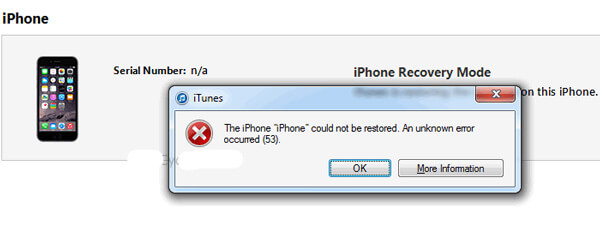
Het is niet eenvoudig om iPhone-fout 53 op te lossen, want iOS is een gesloten besturingssysteem en de factoren die deze fout veroorzaken zijn nogal complex. Gelukkig zijn er verschillende professionele iPhone-systeemhersteltools die deze fout kunnen oplossen. FoneLab - iOS systeemherstel is zo'n professionele applicatie. De belangrijkste kenmerken zijn:
belangrijkste kenmerken
Stap 1 Installeer iOS Systeemherstel
Download en installeer de nieuwste versie van de iPhone-systeemhersteltoepassing op uw computer op basis van het besturingssysteem. Gebruik de originele USB-kabel om de iPhone en uw pc te verbinden.
Stap 2 Diagnose van iPhone-fout
Start de hersteltool en druk op Meer tools aan de linkerkant. Kies dan iOS systeemherstel op de lijst met reparatiehulpmiddelen. Wanneer u naar het herstelvenster gaat, klikt u op Start knop om te beginnen met het diagnosticeren van iPhone-fouten.
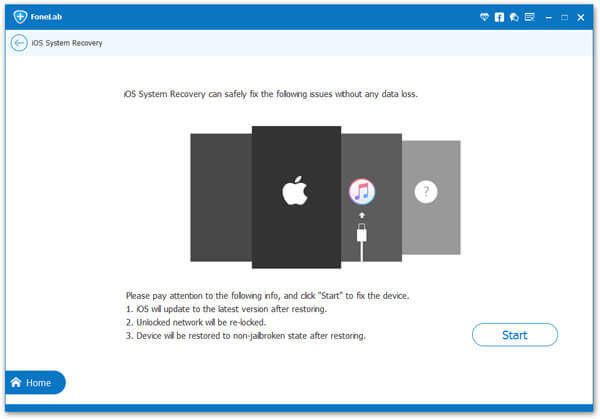
Stap 3 Herstel iPhone-fout 53
Wanneer de factoren ervoor zorgen dat iPhone-fout 53 wordt gedetecteerd, moet u iPhone-configuraties op de interface bevestigen. Klik dan op de Reparatie knop om de reparatie-plug-in te downloaden en iTunes- of iPhone-fout 53 onmiddellijk te herstellen.
Tip: als je de plug-in al eerder hebt gedownload, kun je op de knop Selecteren drukken om deze vanaf je pc's te importeren.

Na het proces kunt u uw iPhone opnieuw opstarten en de update of herstel uitvoeren zoals u dat wilt.
U kunt de video bekijken voor meer informatie over iOS-systeemherstel:


Als fout 53 in iTunes verschijnt, kunt u proberen dit probleem op te lossen door de iPhone te herstellen met iTunes in DFU-modus.
Stap 1 iTunes-update
Start iTunes en vouw het Help-menu op het bovenste lint open. Kiezen Controleren op updates uit de lijst om de iTunes-update op uw computer te downloaden en te installeren.
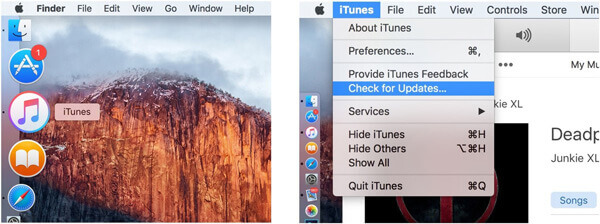
Stap 2 Schakel de DFU-modus in
Sluit je iPhone aan op je computer en wacht tot iTunes je telefoon detecteert. Houd de knop voor de sluimerstand en de startknop tegelijkertijd 8 seconden ingedrukt. Laat dan de Sleep / Wake knop en houd de Home knop totdat iTunes een iPhone detecteert in herstelmodus.
Tip: De sluimerknop bevindt zich aan de rechterkant van de iPhone 6 / 6s / 7/7 Plus / 8/8 Plus of bovenop andere iPhones.

Stap 3 Herstel de iPhone om fout 53 op te lossen
Laat het los Home knop en ga naar de DFU-modus. Klik dan op de Herstel iPhone knop in de iTunes-interface om de iPhone te herstellen in de DFU-modus.
Deze methode wist alle persoonlijke gegevens en instellingen van je iPhone en installeert de nieuwste iOS. Als het klaar is, kunt u uw telefoon als een nieuwe instellen. Het kan de meeste softwarefactoren verwijderen die fout 53 kunnen veroorzaken. Als dat niet het geval is, moet u contact opnemen met Apple-ondersteuning.
In deze tutorial hebben we het gehad over het oplossen van iTunes- of iPhone-fout 53. We hebben de belangrijkste factoren geanalyseerd die tot deze fout kunnen leiden. En volgens onze analyse had het meestal betrekking op beveiligingsproblemen, hoewel het een onbekende fout lijkt. In vergelijking met redenen, kunnen gewone mensen erom geven hoe ze deze fout gemakkelijk kunnen verwijderen. Vanaf dit punt hebben we FoneLab - iOS Systeemherstel aanbevolen. Het heeft de capaciteit om iPhone-fout 53 in één klik op te lossen, dus zelfs beginners kunnen deze applicatie begrijpen. En het is een goede keuze om de iPhone zonder iTunes te repareren en te herstellen. Aan de andere kant kun je de iPhone-fout verwijderen met iTunes in de DFU-modus. Maar je moet begrijpen dat daarmee alle gegevens van je iPhone worden gewist.